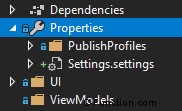
Puoi aggiungere lo stesso vecchio file di impostazioni valido, ad es. tramite il tasto destro del mouse fare clic su Proprietà -> Aggiungi -> Nuovo elemento e cercare le "Impostazioni". Il file può essere modificato nel designer delle impostazioni e utilizzato come nei progetti .net framework precedenti (configurationManager, Settings.Default.Upgrade(), Settings.Default.Save, ecc. funziona).
Aggiungi anche il file app.config alla cartella principale del progetto (allo stesso modo tramite Aggiungi -> Nuovo elemento), salva nuovamente le impostazioni, compila il progetto e troverai un file .dll.config nella cartella di output. Ora puoi modificare i valori predefiniti dell'app come prima.
Testato con Visual Studio 1.16.3.5 e un progetto WPF .net core 3.0.
Come sottolineato nei post a cui hai fatto riferimento, l'API Microsoft.Extensions.Configuration è intesa come una configurazione unica per la tua app, o almeno per essere di sola lettura. Se il tuo obiettivo principale è mantenere le impostazioni dell'utente in modo facile/veloce/semplice, puoi arrotolare qualcosa da solo. Memorizzazione delle impostazioni nel ApplicationData cartella, simile alla vecchia API.
public class SettingsManager<T> where T : class
{
private readonly string _filePath;
public SettingsManager(string fileName)
{
_filePath = GetLocalFilePath(fileName);
}
private string GetLocalFilePath(string fileName)
{
string appData = Environment.GetFolderPath(Environment.SpecialFolder.ApplicationData);
return Path.Combine(appData, fileName);
}
public T LoadSettings() =>
File.Exists(_filePath) ?
JsonConvert.DeserializeObject<T>(File.ReadAllText(_filePath)) :
null;
public void SaveSettings(T settings)
{
string json = JsonConvert.SerializeObject(settings);
File.WriteAllText(_filePath, json);
}
}
Una demo che utilizza il più semplice dei UserSettings
public class UserSettings
{
public string Name { get; set; }
}
Non fornirò un esempio completo di MVVM, comunque avremmo un'istanza in memoria, ref _userSettings . Una volta caricate le impostazioni, la demo avrà le sue proprietà predefinite sovrascritte. In produzione, ovviamente, non forniresti valori predefiniti all'avvio. È solo a scopo illustrativo.
public partial class MainWindow : Window
{
private readonly SettingsManager<UserSettings> _settingsManager;
private UserSettings _userSettings;
public MainWindow()
{
InitializeComponent();
_userSettings = new UserSettings() { Name = "Funk" };
_settingsManager = new SettingsManager<UserSettings>("UserSettings.json");
}
private void Button_FromMemory(object sender, RoutedEventArgs e)
{
Apply(_userSettings);
}
private void Button_LoadSettings(object sender, RoutedEventArgs e)
{
_userSettings = _settingsManager.LoadSettings();
Apply(_userSettings);
}
private void Button_SaveSettings(object sender, RoutedEventArgs e)
{
_userSettings.Name = textBox.Text;
_settingsManager.SaveSettings(_userSettings);
}
private void Apply(UserSettings userSettings)
{
textBox.Text = userSettings?.Name ?? "No settings found";
}
}
XAML
<Window x:Class="WpfApp.MainWindow"
xmlns="http://schemas.microsoft.com/winfx/2006/xaml/presentation"
xmlns:x="http://schemas.microsoft.com/winfx/2006/xaml"
xmlns:d="http://schemas.microsoft.com/expression/blend/2008"
xmlns:mc="http://schemas.openxmlformats.org/markup-compatibility/2006"
xmlns:local="clr-namespace:WpfApp"
mc:Ignorable="d"
Title="MainWindow" Height="450" Width="800">
<Window.Resources>
<Style TargetType="Button">
<Setter Property="Margin" Value="10"/>
</Style>
</Window.Resources>
<Grid Margin="10">
<Grid.RowDefinitions>
<RowDefinition/>
<RowDefinition Height="Auto"/>
<RowDefinition Height="Auto"/>
<RowDefinition Height="Auto"/>
</Grid.RowDefinitions>
<TextBox Grid.Row="0" x:Name="textBox" Width="150" HorizontalAlignment="Center" VerticalAlignment="Center"/>
<Button Grid.Row="1" Click="Button_FromMemory">From Memory</Button>
<Button Grid.Row="2" Click="Button_LoadSettings">Load Settings</Button>
<Button Grid.Row="3" Click="Button_SaveSettings">Save Settings</Button>
</Grid>
</Window>
È possibile usare un pacchetto Nuget System.Configuration.ConfigurationManager. È compatibile con .Net Standard 2.0, quindi dovrebbe essere utilizzabile nell'applicazione .Net Core.
Non esiste un designer per questo, ma per il resto funziona allo stesso modo della versione .Net e dovresti essere in grado di copiare semplicemente il codice dal tuo Settings.Designer.cs . Inoltre, puoi sovrascrivere OnPropertyChanged , quindi non è necessario chiamare Save .
Ecco un esempio, dal progetto .Net Standard funzionante:
public class WatchConfig: ApplicationSettingsBase
{
static WatchConfig _defaultInstance = (WatchConfig)Synchronized(new WatchConfig());
public static WatchConfig Default { get => _defaultInstance; }
protected override void OnPropertyChanged(object sender, PropertyChangedEventArgs e)
{
Save();
base.OnPropertyChanged(sender, e);
}
[UserScopedSetting]
[global::System.Configuration.DefaultSettingValueAttribute(
@"<?xml version=""1.0"" encoding=""utf-16""?>
<ArrayOfString>
<string>C:\temp</string>
<string>..\otherdir</string>
</ArrayOfString>")]
public StringCollection Directories
{
get { return (StringCollection)this[nameof(Directories)]; }
set { this[nameof(Directories)] = value; }
}
}